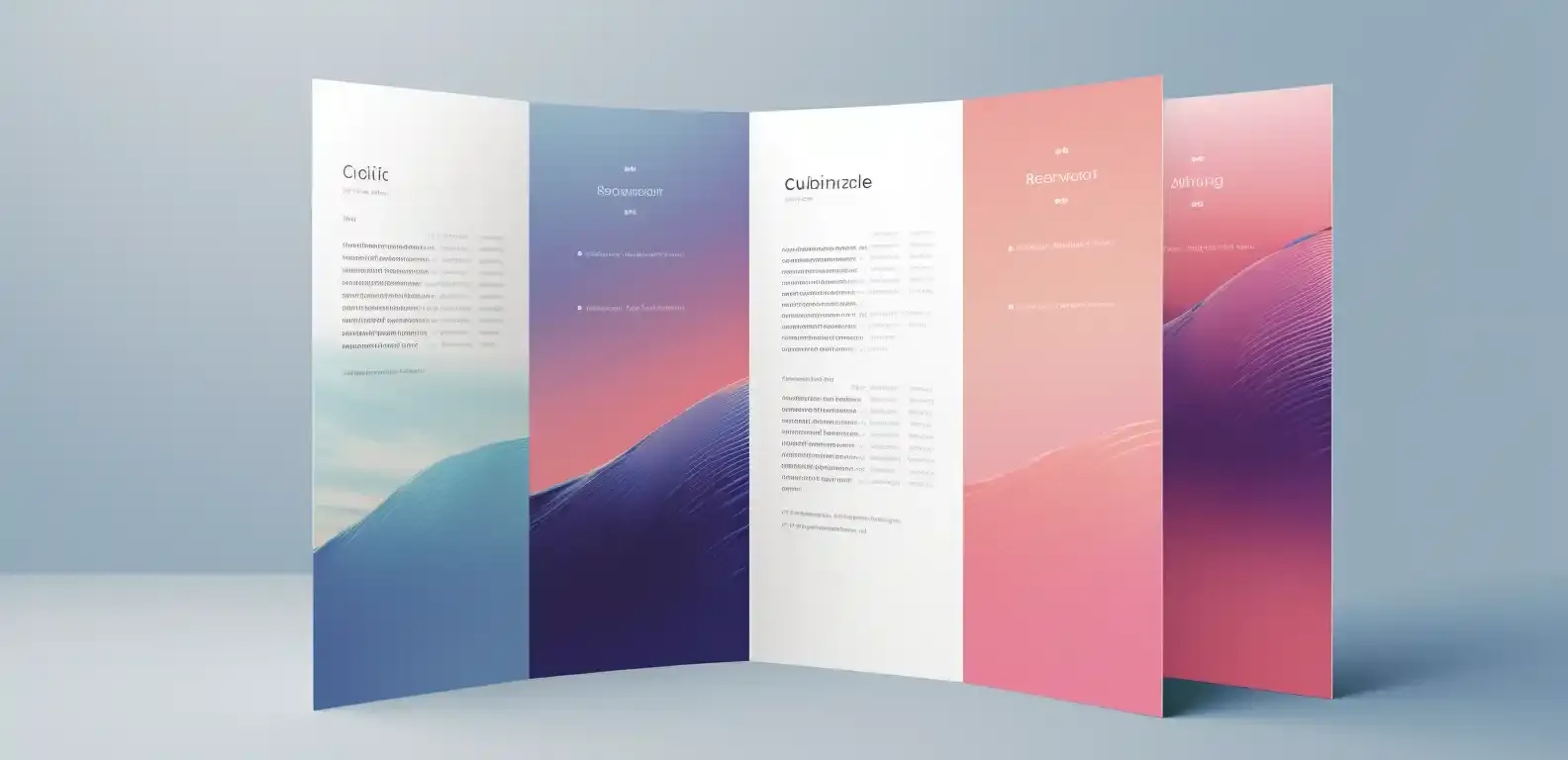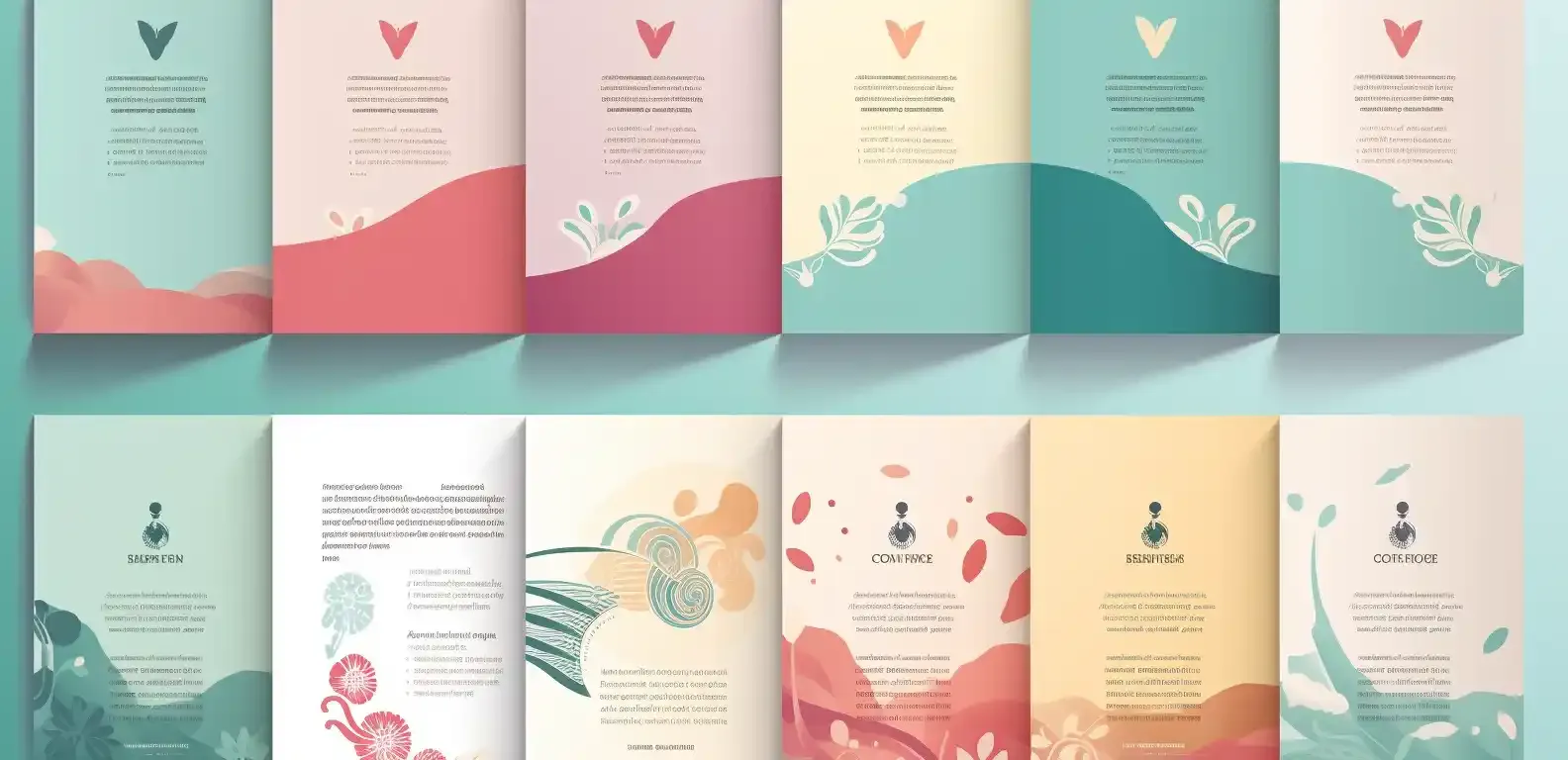Cara Desain Brosur di Photoshop - Petunjuk Langkah demi Langkah
Brosur adalah publikasi cetak yang menjalankan fungsi periklanan atau informasi. Tujuan utamanya adalah untuk mengenalkan audiens dengan perusahaan, produk, acara. Proses pembuatan publikasi berlangsung dalam beberapa tahap. Mari kita lihat cara membuat desain brosur di Photoshop.
Aturan Perencanaan Desain
Tantangan utama saat membuat desain brosur adalah tata letak dan komponennya. Versi standar terdiri dari dua spread. Informasi bacaan disediakan di bagian depan/belakang. Lebih mudah membuat dua dokumen terpisah di Photoshop, mengikuti algoritma tertentu.
Sebelum membuat desain brosur:
Tentukan tujuan brosur, target audiensnya. Gaya, format, isi tergantung pada tujuan publikasi. Elemen teks dan desain grafis menarik, menjalankan fungsi informatif atau periklanan.
Pertimbangkan sistem navigasi brosur. Klien tidak akan membaca teks yang rumit. Bayangkan tindakan brosur, pikirkan bagaimana menciptakan posisi bagian-bagian yang optimal.
Nikmati kemudahan brosur. Alasannya sama seperti pada paragraf sebelumnya. Uji brosur Anda di seluruh perangkat dan resolusi. Pastikan opsi desain terlihat bagus di perangkat.
Pilih teks dan gambar Anda dengan hati-hati. Tujuan brosur adalah untuk memberikan informasi yang maksimal dalam area yang minimal.
Tahapan pembuatan brosur
Tahap 1
Buka Photoshop, buat dokumen dengan memilih File > New. Resolusi dokumen standar adalah A4/US Letter.
Atur parameter dokumen: A4, atur dimensi menjadi 210x297 mm, US Letter - 215.9x279.4 mm. Atur resolusi menjadi 300 piksel per inci.
Atur warna latar belakang menjadi putih. Diperlukan dasar yang bersih untuk desain. Pilih alat “Paint Bucket” (G). Atur warna isian menjadi putih (tombol D). Klik pada layer dan isi dengan warna putih.
Tahap 2
Tentukan berapa halaman brosur Photoshop, bagilah kedua sisinya: bagian dalam dan luar. Halaman internal biasanya berisi penjelasan rinci tentang produk atau layanan, sedangkan halaman eksternal dirancang untuk menarik perhatian calon pelanggan dan menyajikan manfaat utama dari penawarannya. Harap pertimbangkan hal ini saat membuat proyek Anda.
Buat garis panduan di Photoshop. Buka menu “Lihat”, cari opsi “Panduan Baru”.
Gambarlah garis dengan mengklik tombol kiri mouse, diakhiri dengan klik kanan. Program ini memberikan akses ke fungsi menggambar dua, lima atau sepuluh garis panduan untuk buklet.
Ubah posisi, sudut garis panduan, klik di atasnya. Garis-garisnya menjadi dapat diedit. Ubah posisi, lepaskan tombol mouse, selesaikan pekerjaan dan dapatkan hasilnya.
Kami menggunakan panduan dan kisi untuk memastikan keakuratan penempatan elemen halaman. Snap to grid membantu menciptakan jarak antar elemen yang merata.
Tahap 3
Mari mulai mengunggah dan mengedit gambar. Buka gambar Photoshop Anda dan buat layer. Gunakan alat dan filter saat mengedit gambar. Alat “Brush”, “Clone Stamp”, “Healing Brush” akan membantu Anda menghapus objek yang tidak diinginkan, mengubah warna, dan melakukan pemformatan.
Gunakan filter: “Pertajam”, “Blur”, “Noise”, tingkatkan kualitas gambar. Simpan hasil Anda.
Setelah diedit, tambahkan ke halaman buklet. Pilih alat Pindahkan, lalu seret gambar ke halaman. Sesuaikan ukuran dan posisi gambar.
Selanjutnya, Anda perlu membuat lapisan teks elemen konten untuk elemen tambahan, masukkan teks. Gunakan Type Tool saat menambahkan teks.
Tahap 4
Atur gambar dalam teks pada halaman Photoshop menggunakan panduan grid snap.
Terapkan transformasi: penskalaan, rotasi, pemindahan, penyesuaian elemen ke lokasi.
Tahap 5
Periksa untuk melihat apakah elemen halaman diposisikan dengan benar di Photoshop. Apakah konsisten dengan tata letak desain aslinya?
Tambahkan sentuhan akhir seperti bayangan, gradien, guratan, untuk menyempurnakan tampilan desainnya.
Simpan file dalam format PDF/PSD (menyimpan informasi tentang lapisan, properti desain).
PSD: Buka menu File, pilih Simpan Salinan. Temukan kotak dialog, “Simpan salinan”, pilih format PSD, masukkan nama file. Klik “Simpan”. Filenya tetap ada.
PDF: Pilih File > Ekspor > Simpan untuk Web (PHTML). Di kotak dialog, pilih format PDF dan masukkan nama file.
Tetapkan parameter ekspor, klik “OK”. File desain ini akan digunakan untuk pencetakan brosur, editing.
Dengan menggunakan instruksi sederhana dan menggunakan kreativitas Anda, buatlah desain brosur unik di Photoshop yang menarik perhatian pembaca dan memberikan informasi yang mereka butuhkan.